Naučite kako instalirati pisač u sustavu Microsoft Windows 10 pomoću IP adrese koristeći ovaj vodič korak po korak.
- Odaberi "Početak” i upišite “pisači” u okviru za pretraživanje.
- Odaberite “Pisači i skeneri“.
- Odaberi "Dodajte pisač ili skener“.
- Pričekajte "Pisač koji želim nije naveden” da se pojavi opcija, a zatim je odaberite.
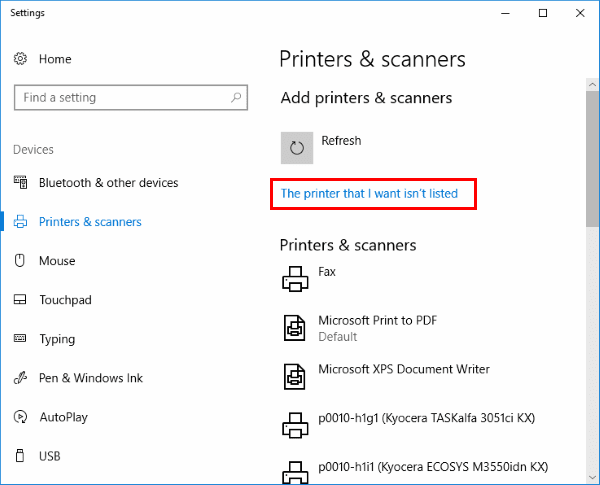
- Odaberi "Dodajte pisač pomoću TCP/IP adrese ili imena hosta“, zatim odaberite “Sljedeći“.
- Odaberi "TCP/IP uređaj” u “Tip uređaja” popis.
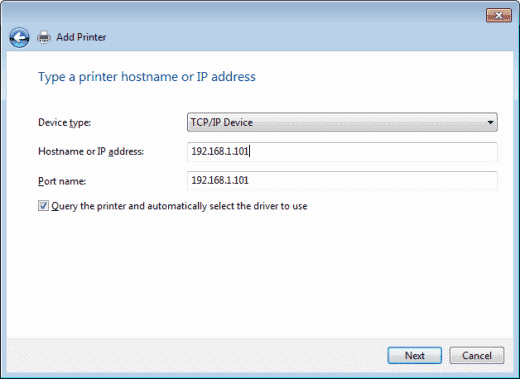
- Upišite ime domaćina ili IP adresa pisača. Odaberi "Sljedeći“.
- Windows bi trebao pronaći pisač ako je pisač uključen i ispravno konfiguriran. Možda ćete morati navesti više informacija. Ako se to od vas zatraži, odaberite vrstu mrežnog adaptera instaliranog u pisaču u "Tip uređaja” padajući popis. Također možete kliknuti "Prilagođen” za određivanje prilagođenih postavki za mrežni pisač. Odaberi "Sljedeći“.
Windows će vas sada provesti kroz instalaciju upravljačkih programa za pisač. Nakon što se to završi, trebali biste moći ispisivati na pisač putem izravne IP adrese.
Pitanja
Kako mogu pronaći IP adresu za svoj pisač?
Posjetite naš post o tome kako pronaći IP adresu.